🎧 Làm theo cách này, có thể cải thiện được chất lượng âm thanh trên thiết bị của mình ngày nhé !
🌟 Giống như bất kỳ tính năng âm thanh nào khác, 𝐒𝐩𝐚𝐭𝐢𝐚𝐥 𝐒𝐨𝐮𝐧𝐝 có thể nâng cao đáng kể trải nghiệm nghe của bạn – và thật dễ dàng để bật tính năng này trên Laptop của bạn.
- Cách bật Spatial Sound thông qua Windows Settings:
Làm theo các bước sau để bật Spatial Sound:
Bước 1. Nhấn Win + I trên bàn phím để khởi chạy menu Settings.
Bước 2. Trong ứng dụng Settings, chọn System > Sound.
Bước 3. Trong phần Output, nhấp vào Speakers.
Bước 4. Nhấp vào menu drop-down cho Spatial Sound.
Bước 5. Chọn định dạng Spatial Sound bạn muốn sử dụng (Windows Sonic for Headphones, Dolby Atmos for Headphones).
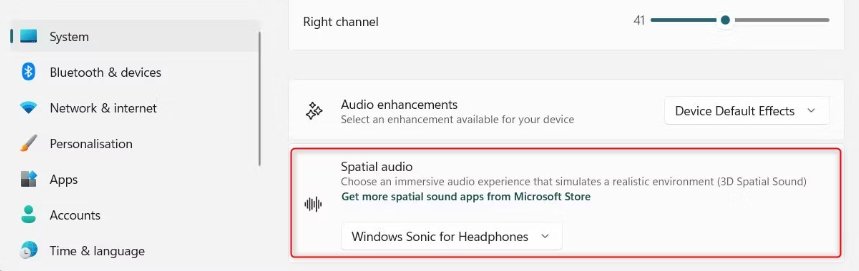
- Cách bật Spatial Sound thông qua Control Panel
Bước 1. Nhấp chuột phải vào Start và chọn Run từ danh sách menu.
Bước 2. Nhập “Control Panel” vào hộp thoại và nhấn Enter. Thao tác này sẽ mở cửa sổ Control Panel.
Bước 3. Đặt View by thành Large icons và chọn Sound.
Bước 4. Trên tab Playback, hãy chọn thiết bị phát mặc định (thường là Speakers).
Bước 5. Sau đó chọn Properties ở góc dưới bên phải.
Bước 6. Trên cửa sổ Speaker Properties, chuyển sang tab Spatial Sound.
Bước 7. Bây giờ, hãy chọn định dạng Spatial Sound mong muốn của bạn (Windows Sonic for Headphones or Dolby Atmos for Headphones).
Bước 8. Nhấn Apply để lưu các thay đổi, sau đó nhấn OK.
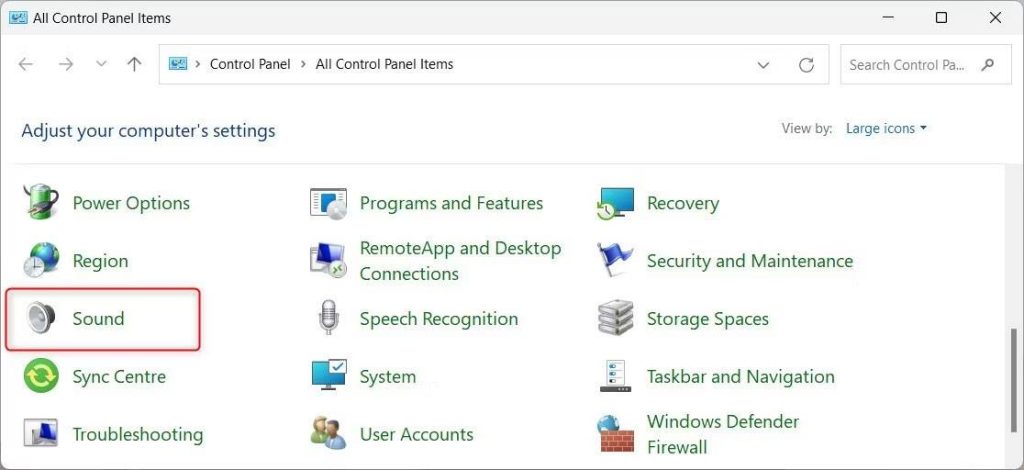
- Cách bật Spatial Sound bằng Volume Mixer
Bước 1. Nhấn Win + E trên bàn phím để mở Windows File Explorer.
Bước 2. Nhập sndvol.exe vào thanh địa chỉ và nhấn Enter. Thao tác này sẽ mở cửa sổ Volume Mixer.
Bước 3. Nhấp đúp vào biểu tượng Speaker để mở cửa sổ Speaker Properties.
Bước 4. Trên cửa sổ Speakers Properties, chuyển sang tab Spatial sound.
Bước5. Nhấp vào menu drop-down và chọn định dạng Spatial Sound mong muốn của bạn.
Bước 6. Sau đó, nhấp vào Apply > OK.
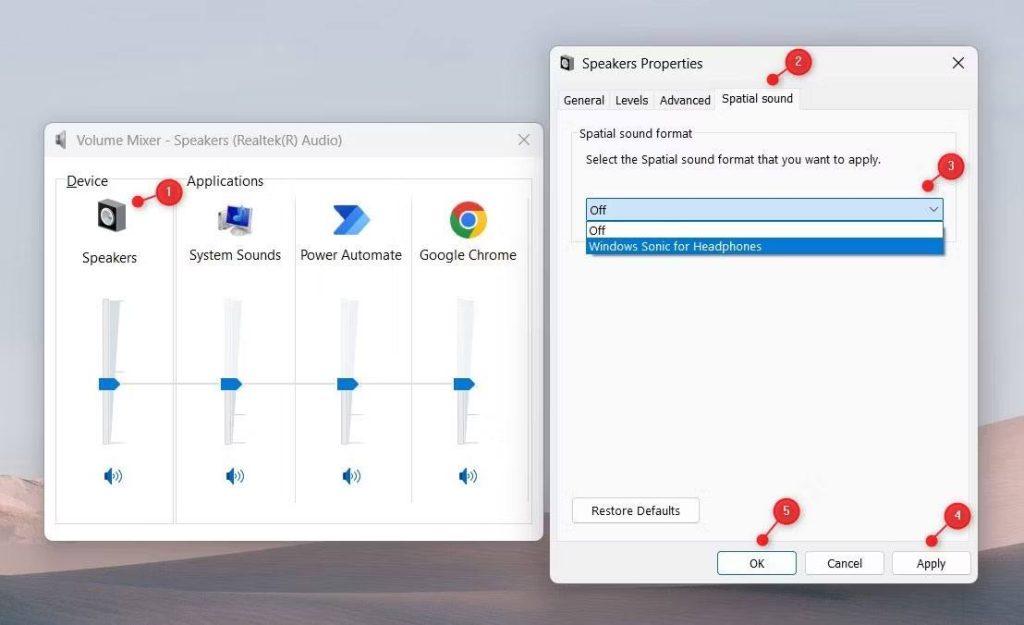
TRUNG TÂM BẢO HÀNH LENOVO VIỆT NAM Fanpage: https://www.facebook.com/ttbhlenovovietnam/ Zalo OA: https://zalo.me/2325106750747226038
